A DVD-t széles körben használják, mint nagyon megbízható videómentési eszközt. És kiváló minőségű videókat menthet, amelyek alkalmasak gyűjtésre és családdal való megtekintésre. Viszonylag sérülékeny felülete és a lejátszáshoz speciális külső eszközök szükségessége miatt azonban az emberek nehezen nézhetnek DVD-filmeket, amikor csak akarnak. Ráadásul a DVD-videók megosztása és terjesztése az online videókhoz képest kényelmetlen.
Ebben az esetben választhat konvertálja a DVD-ket felhőbe, amely újabb védelmi réteget ad a fájlokhoz, és kényelmesebbé teszi a film megosztását barátaival. A segítségünkre a legjobb DVD-rippert kínáljuk részletes utasításokkal. Próbáld meg simábbá tenni az átalakítási folyamatot!
1. rész. Különböző felhőszolgáltatások formátumkövetelményei
Mielőtt elkezdené a DVD-k felhőbe konvertálását, ismernie kell a jelenleg számos nagy felhőalapú tárolóeszköz által támogatott fájlformátumokat, hogy jobban eldönthesse, melyikre konvertálja a fájlokat. Ezeket a formátumokat lentebb táblázat formájában mutatjuk be.
| Felhő | Támogatott hangformátumok | Támogatott videó formátumok |
|---|---|---|
| Microsoft OneDrive | MP3. | 3G2, 3GP, 3GPP, ASF, M2TS, MTS, TS, WMV, MOV, MP4, AVI, M4A, M4V, MP4V, WAV, MKV, WEBM, WMA. |
| iCloud | AAC, MP3, FLAC, AC3. | MP4, MOV. |
| Google Drive | MP3, MPEG, WAV, OGG, OPUS. | WebM, MPEG4, 3GPP, MOV, AVI, MPEGPS, WMV, FLV, OGG. |
Kiválaszthatja a konverzió célformátumát a használni kívánt felhőszolgáltató szerint.
2. rész A DVD konvertálása Digital for Cloud-ra
Miután eldöntötte a célformátumot, megkezdheti az átalakítást. A folyamat zökkenőmentes befejezéséhez a legjobb DVD-rippert ajánljuk.
AVAide DVD Ripper egy teljes funkcionalitású szoftver, amely biztosítja, hogy bármilyen DVD-lemezt, mappát vagy ISO-fájlt több mint 300 digitális audio- és videoformátumba konvertáljon, beleértve az MP4 MKV, AVI, VOB, M4V, MOV, WMV, FLV, WebM, TS, MPG formátumokat. stb. hatékonyan. Ezenkívül a DVD-ket bármilyen népszerű multimédiás eszközhöz elérhető formátumba rippelheti, mint például iPhone, Android telefon, PS3, PS4, Xbox, Wii, TV stb. A konvertálási folyamat során módosíthatja a videó felbontását, bitrátáját, képkockasebességét. , és a kódoló típusa.

PROBALD KI INGYEN Windows 7 vagy újabb rendszerhez
 Biztonságos letöltés
Biztonságos letöltés
PROBALD KI INGYEN Mac OS X 10.12 vagy újabb rendszerhez
 Biztonságos letöltés
Biztonságos letöltésItt útmutatást adunk a DVD-k és más videoformátumok közötti konvertáláshoz.
1. lépésIndítsa el a DVD Ripper programot a számítógépén.
Töltse le és telepítse az AVAide DVD Ripper programot a számítógépére, majd nyissa meg. Választ Ripper a felületen.
2. lépésTöltse be a DVD-t
Helyezze be a DVD-lemezt a számítógép DVD-meghajtójába, és kattintson a gombra Töltse be a DVD-t importálni.
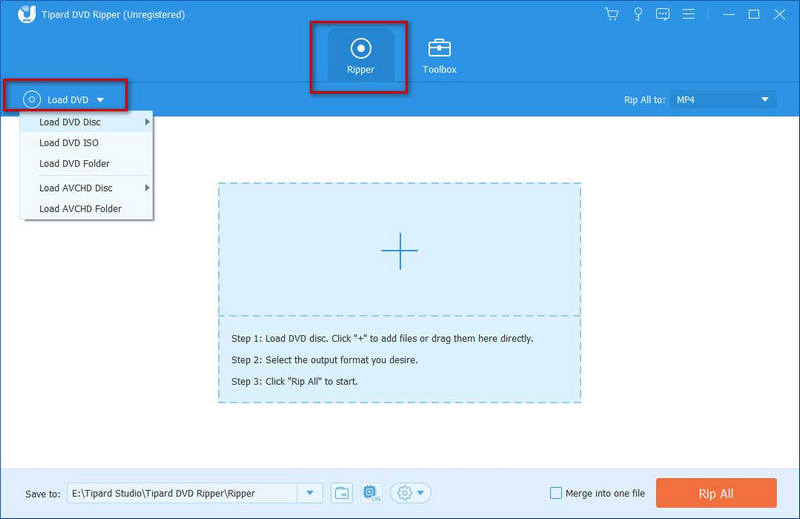
3. lépésVálasszon ki egy formátumot
Kattintson Rip All ide a formátumlista legördítéséhez és a célformátum megkereséséhez. Ezen az oldalon kiválaszthatod, hogy milyen felbontásra és minőségre szeretnéd konvertálni a videódat.

A videó módosításához kattintson a kis ikonokra Szerkesztés és Vágás. A hosszú videót több klipre oszthatja, vagy több klipet egyesíthet egybe a következővel Vágás és Összeolvad funkció. Ez az eszköz lehetővé teszi a szélek kívánt méretre vágását is. Több tucat szűrő garantálja, hogy szabadon állítsa be a videó fényerejét, kontrasztját és telítettségét.
4. lépésMásolja a DVD-t digitális fájlba
A videó módosítása után nyissa meg a mellette lévő listát Mentés ide. Ezután válasszon mappát a konvertált fájlok tárolására. Kattintson Rip All az átalakítás megkezdéséhez.

A folyamat meglehetősen gyors lesz. Az átalakítás után megkezdheti a DVD-fájlok másolását a felhőbe.
3. rész. Helyezze DVD-könyvtárát a felhőbe
A fájl elkészítése után folytathatjuk az utolsó lépést. Válassza ki a tárolóeszközt, és kezdje el a DVD-fájlok feltöltését a felhőmeghajtóra.
Microsoft OneDrive
1. lépésLépjen be a OneDrive webhelyére, és jelentkezzen be fiókjába.
2. lépésVálassza ki a DVD-fájlok mentésére szolgáló helyet. Kattintson Feltöltés.
3. lépésKeresse meg a feltölteni kívánt DVD-filmeket, és nyomja meg a gombot Nyisd ki.
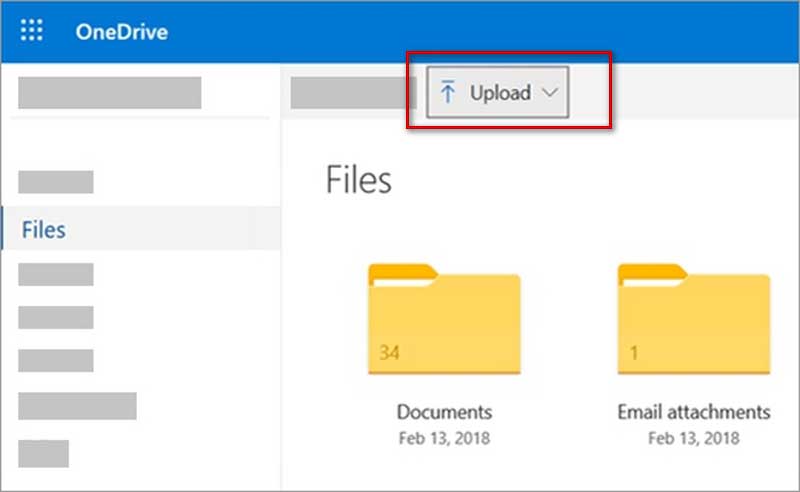
iCloud
1. lépésNyissa meg az icloud.com webhelyet, és jelentkezzen be fiókjával és jelszavával. Választ iCloud meghajtó.
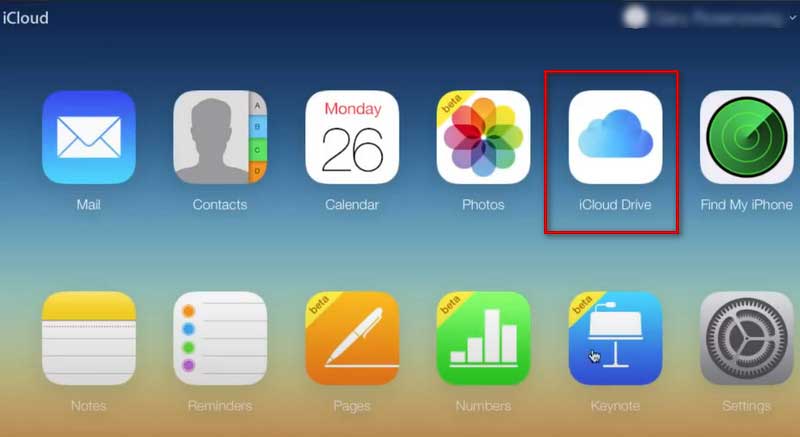
2. lépésKattintson a felhő alakú ikonra. Ezután keresse meg a másolni kívánt DVD-filmeket. Vagy húzza a fájlokat, és dobja őket az iCloud felületére.
Google Drive
1. lépésÍrja be a drive.google.com címet a böngészőjébe, és jelentkezzen be.
2. lépésKattintson + Új és válassz Fájlfeltöltés.
3. lépésTöltse fel DVD-könyvtárát a felhőbe.
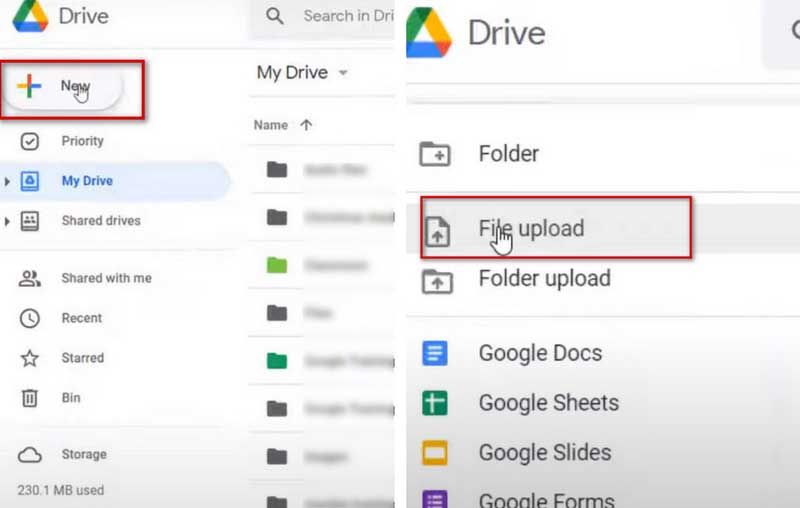
Amazon Cloud
1. lépésLátogasson el az Amazon Cloud Drive webhelyére, és jelentkezzen be fiókjával.
2. lépésKattintson Feltöltés a feltölteni kívánt videók kiválasztásához, majd kattintson a gombra rendben.
3. lépésVálasszon egy mappát a felhőben a fájlok mentéséhez. Ezután biztonságosan átmásolódnak a felhőtároló eszközre.
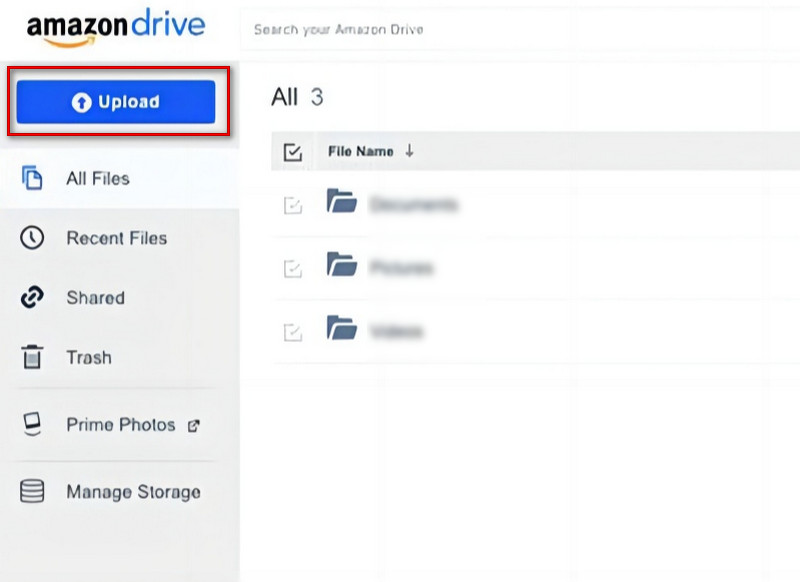
Dropbox
1. lépésNyissa meg a Dropbox webhelyet, és jelentkezzen be fiókjával.
2. lépésVálaszt Feltöltés > Fájlok.
3. lépésKeresse meg a bemásolt DVD-videókat, és kattintson a gombra Nyisd ki. Ezután a fájlok feltöltődnek a Dropboxba.
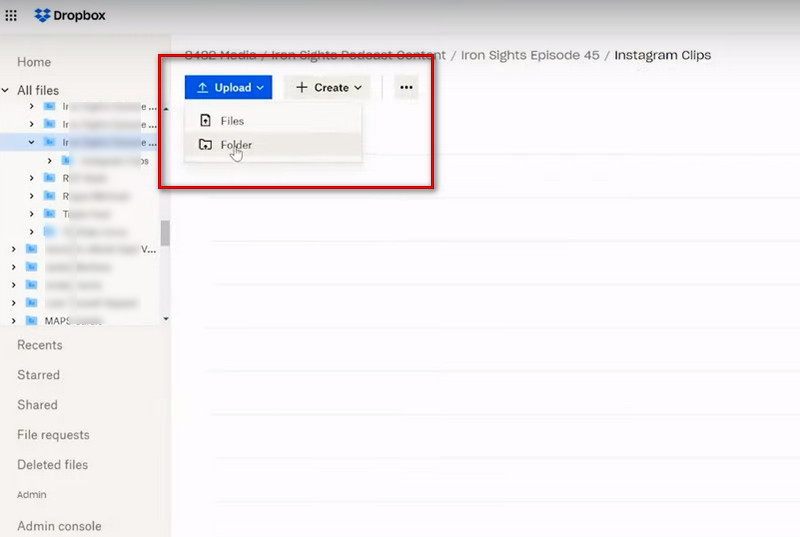
4. rész. GYIK a DVD-k felhőbe konvertálásával kapcsolatban
Biztonságos a DVD-fájlok tárolása a felhőben?
A DVD-fájlok felhőmeghajtón való tárolása megkönnyíti azok másokkal való megosztását. A külső eszköz állapota nem befolyásolja a fájlok biztonságát. De ha valaki feltöri a felhőjét, fennáll a veszélye, hogy elveszik a fájlokat. Szóval te meg tudod másolja a DVD fájlokat a számítógépére vagy más eszközök a biztonsági mentéshez.
Hogyan tárolhat több ezer DVD-t?
Ha sok DVD-vel rendelkezik, vásárolhat egy speciális DVD-tárolódobozt vagy -táskát, amellyel különböző kategóriákban tárolhatja azokat. Ne feledje, hogy a DVD-ket sötét, hűvös, száraz környezetben kell tárolni. Ez biztosítja, hogy a fájlok minősége ne sérüljön meg. Ha meg kell tisztítania a DVD-lemezek felületét, puha ruhával óvatosan törölje le őket. Próbálja meg elkerülni a DVD-k felületének megérintését, amikor kiveszi és visszahelyezi őket, mert ez felületi karcolásokat okozhat.
Mik a DVD-k hátrányai?
A DVD-k érzékenyek a külvilág által okozott fizikai sérülésekre. Ez a sérülés általában visszafordíthatatlan, és közvetlenül befolyásolhatja a belső videó minőségét. A DVD-ket kevésbé könnyű terjeszteni, mint a videókat az interneten, így az emberek nem tudnak könnyen megosztani videókat másokkal. A DVD-k lejátszása is kevésbé kényelmes, mivel meghajtóra vagy periférialejátszóra lehet szükség.
Mi tehet tönkre egy DVD-t?
A DVD-lemez felületére tapadt bármilyen külső anyag, például nedvesség, ujjlenyomatok, karcolások, por, szennyeződés stb. befolyásolhatja a DVD megfelelő használatát. Ezek a dolgok megzavarhatják a lézeres fókuszálást a DVD adatrétegén, és tovább vezethetnek adatvesztéshez.
Bejuthatnak a hackerek a felhőbe?
A hackerek betörhetnek a felhőmeghajtóba. Adatainak biztonsága nagymértékben függ attól, hogy a DVD-je milyen típusú titkosítást biztosít a felhőszolgáltatónak. Bár sok felhőszolgáltató rendelkezik biztonsági intézkedésekkel és mechanizmusokkal a védelmére, egyetlen rendszer sem teljesen mentes a sebezhetőségektől.
Ebben a cikkben részletes útmutatót adunk a folyamathoz DVD-k másolása a felhőbe. Úgy gondoljuk, hogy a legjobb DVD-ripper segítségével már megteheti DVD-k lejátszása okostévén és megoszthat filmeket barátaival mobileszközökön. Őszintén reméljük, hogy hasznot húzhat tartalmainkból.
A legjobb eszköz a DVD lemez/mappa/ISO képfájlok másolására és konvertálására különböző formátumokba.




